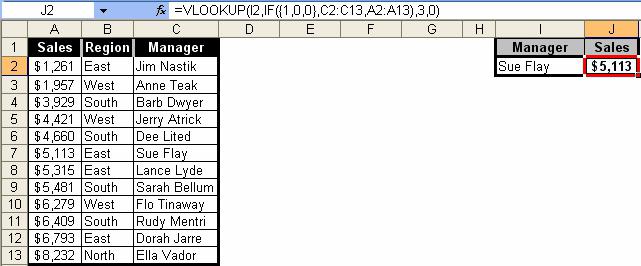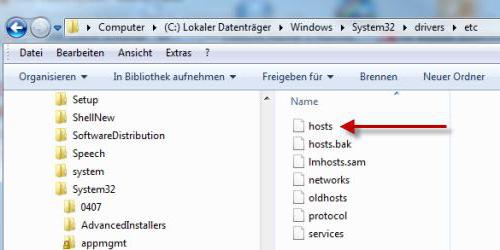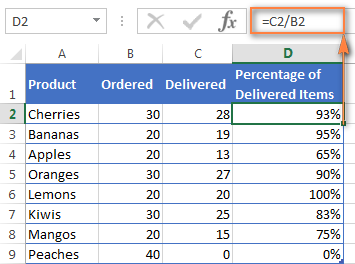Срок доставки товара в течении 1-3 дней !!!
|
|
Восстановление Windows XP до предыдущего состояния. Как сделать откат системы на windows xp
Откат и восстановление системы Windows XP
Одной из широко используемых и популярных операционных систем в мире была и остается Windows XP. Конечно же, сегодня копания MicroSoft совершила скачек далеко вперед. У новых версий операционных систем Windows 8 и Windows 10 имеется множество полезных функций. Операционная система Windows XP также имеет одну полезную функцию — откат системы.
Используем стандартные настройки
В случаях некорректной работы в Windows XP разработчики встроили возможность восстановления системы. В отличие от банальной переустановки ОС – при восстановлении все файлы на компьютере сохраняются.
Как выполняется откат системы Windows XP? Сама Windows XP сохраняет настройки конфигурации на жестком диске, называет их «точки восстановления» (самостоятельно также сохраняет программы, файлы, обновления и драйвера устройств). Проверить их наличие на вашем устройстве просто: нажимаем «Пуск», правой кнопкой на «Мой компьютер», «Свойства», «Восстановление системы».
Хотя Windows XP может и самостоятельно создавать такие точки, производители всё же рекомендуют делать это самостоятельно:
- «Пуск» — «Все программы» — «Стандартные» — «Восстановление системы».

- Создать точку восстановления, назвать её и нажать на кнопку «Создать».

В тех случаях, когда все точки восстановления была созданы во время корректно работающей ОС, можно не беспокоиться, если же во время сбоев, то проделываем всё вышеописанное, только выбираем «Восстановление более раннего состояния компьютера» и жмем «Далее». После чего в ручном режиме выбираем дату необходимой контрольной точки, и нажимаем «Далее», до полной перезагрузки вашего устройства и полного восстановления системы.

Также стоит напомнить, что всё программное обеспечение, установленное после даты точки восстановления, будет удалено, собственно как и файлы (зависит от настроек, указанных во время создания точки восстановления).
Используем BIOS
Бывает так же, когда компьютер не загружается, как обычно, и перед загрузкой предложит продолжить работу через «Безопасный режим». Для этого перезагружаем устройство, во время загрузки нажимаем на клавишу «F8», на черном экране представлены варианты загрузки системы, выбираем «Безопасный режим», это можно выбрать с помощью стрелок на клавиатуре и нажать кнопку «Enter».

Ожидаем полную загрузку ОС. Далее делаем все так, как указано выше и нажимаем на «Восстановление более раннего состояния компьютера», ждем перезагрузки устройства и восстановления системы.
В тех случаях, когда откат ОС к ранней точки восстановления не устранил проблему,- её можно вернуть до заводских настроек то есть к первоначальному состоянию. В Windows XP сброс к заводским настойкам работает иначе, чем в более поздних версиях.
Например, начиная с Windows 7, существует программа, которая запускается через BIOS и возвращает всю систему в первоначальное состояние, к заводским настройкам. В нашем случае с Windows XP – такой программы нет, но вернуть устройство к жизни без переустановки системы всё еще можно!
Во-первых, перезагрузите устройство, во время загрузки производим вход в BIOS. Для этого нужно нажать клавишу, указанную на загрузочном экране (будет зависеть от установленной материнской платы, это могут быть клавиши F2, Esc, Delete, F1 и.т.д.).
Переходим в раздел «BOOT» и меняем приоритет загрузки на загрузку с флешки, либо диска. Сохраняем и выходим через раздел «Save & Exit», компьютер произведет перезагрузку.

Далее выбираем раздел «Восстановление системы к заводским настройкам». Это позволяет сохранить файлы пользователя не тронутыми. После полного восстановления системы – вы получаете устройство в таком состоянии, будто вы только купили компьютер. Также нужно не забыть после всех проделанных операций, вернуть настройки в БИОС на приоритет загрузку с внешнего диска.
Рекомендуем посмотреть эти видео:
comments powered by HyperCommentsproremontpc.ru
Как сделать откат системы на windows xp? +видео уроки

Иногда у пользователей компьютера возникает неприятная ситуация, когда привычная нам программная оболочка windows xp начинает притормаживать, возникают сбои в работе других приложений, часто компьютер сам перезагружается или выскакивает «экран смерти».
Такие ошибки могут вызвать недавно установленные программы, вирусы, ненужные файлы на диске, поврежденные системные файлы. При этом если вы подозреваете, что виновата недавно установленная программа, ее удаление не всегда помогает восстановить стабильную работу системы. Вот тут вам и придет на помощь откат системы к тому состоянию, когда эта программа еще не была установлена.
Сейчас мы вам расскажем, как сделать откат системы windows xp.
Используя встроенную программу в windows xp для восстановления системы
Она называется System Restore Application и устанавливается автоматически при инсталляции windows xp. Запускается также автоматически при каждой загрузке виндовс и следит за изменениями файловой структуры системы.
Программа использует те разделы диска, которые поддерживаются операционной оболочкой.
Когда программа работает, она следит за такими процессами:
• Как меняются файлы конфигурации и системный реестр.• Как изменяется модульная система после инсталляции обновлений системы.• Другие важные изменения, которые можно будет вернуть до исходного состояния.
Когда происходит любое изменение в вышеперечисленных файлах, то восстановочные данные, файловые исходники и служебная информация сохраняются в папках, которые автоматически создаются в «System Volume Information». Эта папка предусмотрена в корне любой буквы винчестера, за которым наблюдает система.
Чтобы удостовериться в том, что System Restore Application запущена и выполняет свои функции, щелкните правой кнопкой мыши на значок «Мой компьютер» и выберите строчку «Свойства», а в нем уже «Восстановление системы».

Перед тем, как происходят серьезные системные события, создается «точка возврата», в которой записываются изменения для того, чтобы сделать удачный откат windows xp.

9 самых жутких пыток древнего мира

Что случится если долго смотреть в глаза человеку

Какие черты делают женщину привлекательной
Обычно эта точка создается автоматически перед тем, как вы устанавливаете какую-то новую программу.
Однако ее можно сделать и самостоятельно. Для этого переходите в «Пуск»-> «Программы»-> «Стандартные»-> «Служебные»-> «Восстановление системы». Затем отмечаете пункт «Создать точку восстановления» а затем жмете далее. Откроется такое окно.

Для удобства назовите точку отката так, чтобы потом ее легко было вспомнить, затем жмете «Создать».
Откат системы windows xp также начинается с перехода в «Пуск»-> «Программы»-> «Стандартные»-> «Служебные»-> «Восстановление системы», но только теперь просто нажимаете на кнопку «Далее».

Теперь на календаре выбираете дату, до которой система работала стабильно, жмете на нее, а потом нажимаете «Далее».

Начнется откат операционной системы до этой точки.


Этот процесс довольно долгий, так что запаситесь терпением. После завершения компьютер перезагрузится и появится вот такое окно.

13 признаков, что вы тратите жизнь впустую, но не хотите признавать этого

Привычки которые сделают вас счастливым

Как найти свою вторую половинку: советы для женщин и мужчин

При этом все программы, установленные после выбранной даты, исчезнут, однако все ваши вручную измененные файлы (документы ворд, эксель) не изменятся, даже если вы их редактировали после даты точки восстановления. Это же касается скачанных файлов любого вида – они останутся на месте.
В том случае, если этот метод «лечения» компьютера не помог, то аналогично выберите на календаре еще более раннюю дату.
В редких случаях после восстановления могут возникнуть осложнения, тогда выберите третий пункт в меню восстановления, которого раньше не было. Произойдет как бы «откат отката» windows.

Как сделать восстановление, используя стороннюю программу Acronis?
Скачиваете и устанавливаете Acronis на компьютер, затем запускаете ее. Откроется главное окно программы.

Первым делом создаете резервную копию системы, которая отображается как архив. Его можно сделать, используя фоновый режим, так виндовс не будет прерывать текущие запущенные процессы. Как только архив начнет создаваться, дождитесь окончания процесса.
Опишем все шаги подробнее.
Для начала копируете «Мой компьютер».
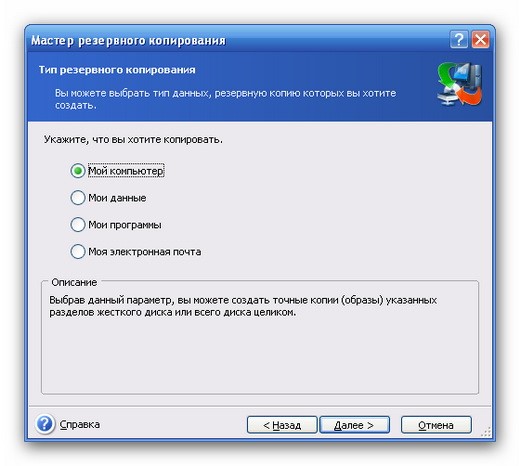
Теперь выбираете нужный раздел.

Указываете папку на винчестере или съемном носителе, где будет храниться архив.

После сохранения архива вы можете быть уверены, что сможете сделать откат системы в любое время. Для этого выбираете «Восстановить» и указываете папку, в которой находится архив.
Далее отмечаете, что именно будете восстанавливать – необходимые разделы, отдельные папки или файлы.

В том случае, если вы просто хотите увидеть содержимое архива, то вам нужно открыть файл в самой программе.

Теперь выбираете файлы, которые нуждаются в восстановлении. Также можно задать восстановление главной загрузочной записи, из невидимых файлов которой и начинается собственно загрузка компьютера после включения.
Кстати, восстанавливать файлы можно и в другую папку жесткого диска или съемного носителя.
Важная деталь. Откат системы не начнется до тех пор, пока windows xp запущен. Поэтому будьте готовы к тому, что при нажатии на кнопку «Приступить» компьютер перезагрузится, так что не пугайтесь.
После перезагрузки компьютер начнет заново загружаться, и при загрузке BIOS и остальных программ в оперативку также загрузится основа Acronis, которая и выполнит дальше все необходимые операции. Системный раздел объемом пять-десять гигабайт восстанавливается за пять-пятнадцать минут, после чего снова перезагружаете компьютер.
Видео уроки
uchieto.ru
Восстановление системы Windows XP
Операционная система Windows XP оснащена удобным средством восстановления, позволяющим откатить изменения, которые привели к нестабильной работе. Этот инструмент в большинстве случаев позволяет без переустановки произвести полное восстановление системы Windows XP с сохранением всех пользовательских файлов.
Включение восстановления
Чтобы быть уверенным, что вы сможете выполнить откат XP назад к контрольной дате, убедитесь, что функция восстановления работает. Если она деактивирована, нужно обязательно её включить:
- Щелкните по иконке «Мой компьютер» правой кнопкой и откройте «Свойства».

- Перейдите на вкладку «Восстановление системы». Снимите галочку с пункта «Отключить восстановление», если он был отмечен.

Вы можете настроить параметры восстановления, указав, сколько места следует выделить под точки для отката Виндовс. По умолчанию установлено 12% от общего объема, но можно сделать этот параметр чуть меньше, чтобы сэкономить пространство на винчестере.
Откат к контрольной дате
Функция восстановления системы включена, посмотрим, как она работает:
- Откройте меню «Пуск». Перейдите по пути «Все программы» – «Стандартные» – «Служебные» – «Восстановление системы».

- Запустите восстановление более раннего состояния, чтобы откатить систему назад.

- Используя навигацию по календарю, выберите день, на который нужно выполнить откат. Щелкните «Далее».

- Внимательно прочтите все предупреждения и нажмите «Далее» для запуска восстановления XP. Программа начнет откат системы до предыдущего состояния.
Если вернуть систему в работоспособное состояние не удалось, можно выполнить на компьютере повторное восстановление, выбрав другой день. Запустить откат можно и в том случае, если XP не загружается в обычном режиме. Что нужно сделать:
- Перезагрузить компьютер. Нажимать F8, пока не появится меню вариантов загрузки. Запустить безопасный режим с поддержкой командной строки.

- Выполнить команду «rstrui».

Появится программа восстановления операционной системы. Через неё вы можете запустить откат Windows назад, выбрав день, когда XP работала без сбоев. Минус этого способа в том, что вы не сможете через инструмент восстановления сделать откат системы к заводским настройкам, так как старые точки будут затерты новыми контрольными метками.
Последняя удачная конфигурация
Первое, что нужно сделать, если Виндовс не загружается – запустить последнюю удачную конфигурацию.
- Перезагрузите компьютер. Нажимайте при запуске клавишу F8, чтобы включить меню дополнительных вариантов загрузки (не путайте его с BIOS).
- В открывшемся меню выберите загрузку последней удачной конфигурации.

Сделать такой откат и вернуть XP назад в работоспособное состояние можно благодаря тому, что в реестре постоянно фиксируется последний удачный запуск системы. Используя описанную выше функцию, вы применяете эту сохраненную конфигурацию, исправляя все ошибки Windows. Плюсы описанного метода в том, что не нужны никакие флешки с дистрибутивами системы, специальные программы восстановления или внесение изменений в параметры BIOS.
Переустановка с сохранением файлов через БИОС
Если откат XP назад не позволяет устранить проблему, можно сделать обновление системы – вернуть её в первоначальное состояние, сбросив до заводских настроек. На XP сброс до заводских настроек работает несколько иначе, чем в более поздних версиях. На Windows 7/8.1/ 10 при установке системы создается раздел, на котором находится образ восстановления. Специальная программа позволяет запустить через BIOS или в среде Windows откат к заводским настройкам. На XP такой программы нет (раздела тоже нет), но вернуть операционную систему к заводским настройкам можно.
Перезагрузите компьютер; зайдите в BIOS и установите загрузку с флешки. Сделать это в BIOS можно так:
- Нажимайте после старта компьютера клавишу F2, чтобы запустить БИОС (на разных моделях материнских плат БИОС запускается по-разному. Для входа в БИОС могут быть использованы клавиши Delete, Esc, F1 и т.д.)
- Перейдите в раздел «BOOT» – здесь в BIOS меняется приоритет загрузки. Выставите загрузку с флешки (диска).

- Выйдите из BIOS через раздел «Save&Exit». Изменение настроек BIOS завершено – осталось вернуть XP в заводское состояние.

Примечание: можно не менять конфигурацию БИОС, а воспользоваться меню, которое вызывается клавишей F11 при запуске компьютера.
После запуска программы-установщика системы нажмите Enter, чтобы приступить к инсталляции. Примите условия лицензионного соглашения. Установщик сообщит, что обнаружен копия Windows – нажмите «R», чтобы восстановить её. 
Восстановление Windows XP через обновление с флешки позволит сделать откат операционной системы к заводским настройкам. Пользовательские файлы и программы останутся нетронутыми, а система будет приведена в такое состояние, будто вы только что купили компьютер. Не забудьте после успешного восстановления снова зайти в BIOS и поменять обратно приоритет загрузки. Если вы не меняли ничего в БИОС, а использовали меню, вызываемое клавишей F11, то ничего менять не нужно.
Пожаловаться на контентrecoverit.ru
Как откатить операционную систему Windows XP?
Содержание:
Довольно часто у тех, кто работает на компьютере, могут возникать неприятные ситуации, когда система начинает работать нестабильно, подтормаживать и даже сбоить. Это может быть вызвано установкой каких-нибудь программ, действием вируса, повреждением системных файлов, накоплением “мусора” на диске и так далее. Конечно, причина сбоя может быть понятна, если она произошла от Ваших действий. Однако в большинстве случаев, даже понимая, что произошло, вернуть прежнюю работоспособность Windows XP удалением программ и другими стандартными методами не удается.
Естественно, что всем нужна полноценная работающая Windows XP. Многие в этом случае обращаются к помощи друзей, знакомых, а кто-то даже вызывает специалистов, чтобы починить систему.
Тем не менее, имеется довольно простой способ, чтобы вернуть работоспособность системы, не прибегая к её переустановке. Нужно просто откатить систему Windows XP. Однако необходимо научиться, как это сделать до того, как случится сбой.
Встроенная в Windows XP программа, используемая для восстановления системы.
Она имеет название System Restore Application. После установки системы служба восстановления Windows XP включается в работу автоматически. Она взаимодействует с разделами диска, формат которых может поддерживаться Windows XP. Во время работы системы служба отслеживает:
- изменения в файлах конфигурации и реестре системы;
- изменения в модулях системы, включая изменения, которые происходят в результате установки “заплаток” и системных обновлений;
- часть других изменений, которые разработчики Windows XP посчитали нужными отслеживать, чтобы их можно было впоследствии восстановить при помощи System Restore Application до исходного состояния.
Если что-то из вышеперечисленных изменений проявляются, то данные, нужные для отмены, служебная информация и исходные копии файлов записываются в предназначенные для этого “System Volume Information”. Создание этих папок предусмотрено в корне любого раздела жесткого диска, если за ним ведется наблюдение.
Убедиться в том, что у вас работает System Restore Application и управлять ей, следует щелкнуть правой клавишей на мышке по значку “Мой компьютер”, выбрать “Свойства” и далее вкладку “Восстановление системы”:
Спустя какое-то время, перед серьезными системными событиями создаются “точки возврата”, в которых фиксируются изменения. Обычно, под таким событием понимается установка пакетного обновления или новой программы. Точки восстановления можно создать и вручную. Чтобы создать её нужно перейти в Пуск->Программы->Стандартные->Служебные->Восстановление системы.
При этом чтобы не запутаться, можно указать описание данной точки.
Можно вернуться к одному из уже сохраненных состояний системы (точке восстановления), то есть сделать откат системы.
Служебные данные, чтобы произвести откат системы берутся из папки System Volume Information, после чего Windows XP переводится в состояние, в котором отключается часть вспомогательных функций и происходит дезактивация защиты заменяемых системных файлов. После чего требуемые для восстановления данные и файлы восстанавливаются из данной папки. После перезагрузки компьютера система возвращается в своё прежнее состояние, которое было зафиксировано в указанной точке восстановления.
Давайте разберём по шагам как выполнить откат системы.
- Допустим, что вам нужно откатить систему – компьютер работает не так, как бы хотелось. В этом случае выбираем “Восстановление более
itpotok.ru
Как откатить систему windows xp самостоятельно?
Теоретически любые обновления призваны оптимизировать работу системы и определенных программ. Однако, на практике встречается, что все идет не так как хотел пользователь, и система дает сбой. Такое может случиться и при установке нового программного обеспечения. Что же делать в такой ситуации? Некоторые пользователи считают, что выходом является переустановка операционки. На самом деле, все гораздо проще, особенно, если знать, как откатить систему Windows XP на день назад или любой другой срок, когда ОС нормально работала.
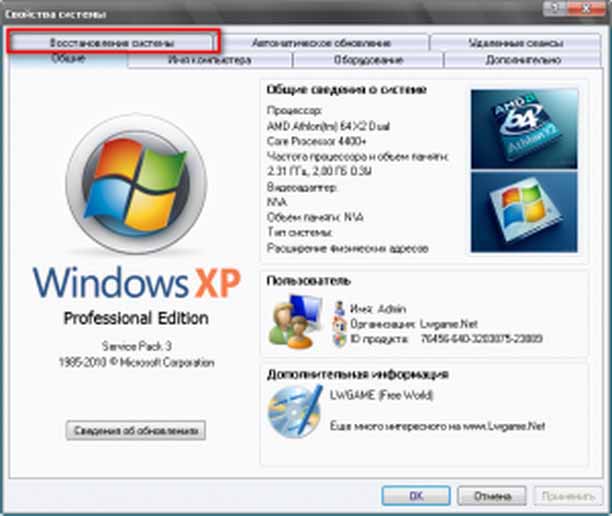
Что понадобится?
Некоторые пользователи считают, что необходимы сторонние утилиты, чтобы вернуться в точку отката. Отчасти это верно. Но в системе есть и встроенные инструменты, которые нам помогут восстановить удачную конфигурацию.
Первое, что понадобится – это точка восстановления. По умолчанию в Windows эти точки делаются автоматически. Обычно подобная операция происходит перед какими-либо значительными событиями, затрагивающими систему, например, перед чисткой реестра или установкой новых приложений и т. д. Собственно, процедура эта в плане сложности практически такая же, как проверить подлинность windows 7 онлайн, поэтому точку для отката можно создать и самому.
Откат Windows XP
Для того чтобы сделать возврат системы к предыдущему состоянию, для начала следует войти в систему с учетной записи администратора. Далее нажимаем Пуск и переходим по ссылке Все программы. Здесь нас интересуют стандартные и служебные утилиты. В них нажимаем на команду Восстановление системы. Отмечаем Восстановление предшествующего состояния и подтверждаем, кликнув на кнопку Далее. После этого в окне, которое откроется, нужно выбрать точку восстановления. Последний этап – подтверждение своего выбора и запуск процесса.
После окончания операции компьютер перезагрузится. Собственно, в дальнейшем проблем с работой системы возникнуть не должно. Однако, если компьютер не запускается, то, возможно, понадобится сделать отмену восстановления ОС.
Отмечу, что файлы, которые были сохранены на компьютере после выбранной даты, будут удалены. Поэтому при необходимости позаботьтесь о наличии их резервной копии. Некоторые пользователи предпочитают использовать сторонние утилиты для того, чтобы откатить систему до нужного состояния. В принципе, это тоже неплохой выход, но применять программы новичкам не рекомендуется, так как они не так просты в использовании, как кажется.
userologia.ru
Полезный откат системы
Когда возникают сбои или ошибки, для того, чтобы вернуть операционную систему в исходное рабочее состояние, необходимо сделать откат системы. В Виндовс Икс Пи имеется интегрированная система архивации реестра, а также системных данных. И даже несмотря на то, что она имеет много недоработок, зачастую решает сложные проблемы. В сети также описывается, как сделать откат системы через биос. Но мы здесь рассматривать его не будем.
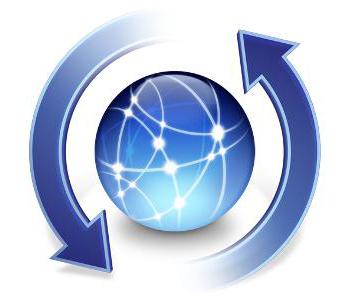
Итак, как вы поняли, сам процесс приведения системы в исходное положение и называется откат системы. Получить к нему доступ можно различными способами. Сперва вы должны удостовериться в том, что эта функция задействована. Чтобы это сделать, щелкните правой кнопкой своего манипулятора по иконке «Мой компьютер» и выберите его свойства. Далее в появившемся окне выберите закладку «Восстановление системы». Если откат системы активирован, то напротив каждого диска вы увидите пометку «наблюдение». Также внизу имеется строка «отключить на всех дисках восстановление». Если оно активно, напротив этой строки галочки быть не должно.
Когда вы выберете диск и нажмете кнопку «Параметры», то появится окошко с таким же названием. Здесь можно выключить откат системы, а также изменить размер пространства диска для архивирования.

Программа для восстановления операционной системы формирует для этого некие точки. При стандартных установках они периодически создаются, а также при установке программ, пакетных обновлений, драйверов и т.д. Вы также можете это осуществлять самостоятельно.
Для того чтобы выполнить откат системы, существует несколько возможностей. Одна из них позволяет это делать через справку с поддержкой Виндовс. Нажимаете «Пуск» и в появившемся меню выбираете «Справка и поддержка». Там найдете «Отменить изменения при помощи восстановления» и запускаете эту вкладку.
После этой манипуляции перед вами появится окно, в котором есть возможность выбрать создание точки восстановления или восстановление более раннего состояния. Вы выбираете необходимое. Если это будет откат системы, то появится календарь, с помощь которого вы сможете найти нужную точку восстановления и начать его кнопкой «Далее». Если же вы будете создавать новую точку, тогда присвойте ей нужное имя и нажимайте «Далее». После этого она создастся.
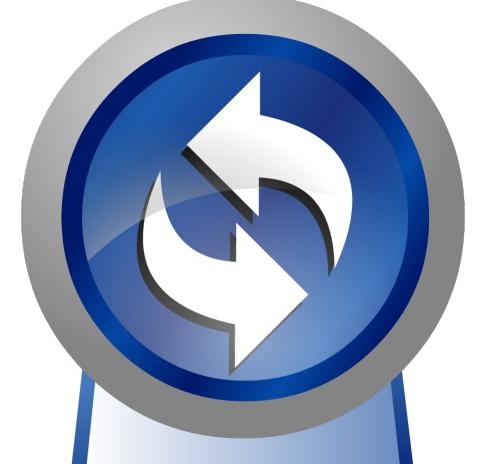
Бывает такое, что в меню кнопки «Пуск» нет вкладки «Справка и поддержка». В этом случае нажимайте клавишу F1. Если и она не принесет желаемого результата – это будет означать, что служба «Справка и поддержка» попросту отключена. Чтобы она стала доступна, вам необходимо вновь ее задействовать.
Вызвать системное восстановление можно также следующим способом. Кнопка «Пуск», затем наводите курсор на «Все программы», во всплывшем меню находите «Стандартные», там будет находиться вкладка «Служебные», где вы и найдете «Восстановление системы». Нажимайте на этот ярлык двойным щелчком манипулятора, и перед вами тут же появится диалоговое окно. Выберите в нем дату и время той точки восстановления, с помощью которой вы хотите сделать откат до прежнего состояния вашего устройства.
fb.ru
Откат системы в Windows XP.

В случае сбоев и ошибок, для возврата операционной системы в прежнее состояние в Windows XP есть встроенная система архивирования реестра и системных данных. И хотя она во многом несовершенна, часто помогает решать проблемы. Название на английском System Restore Application, что в переводе означает программа восстановления системы. Часто процесс восстановления системы в прежнее состояние называют «Откат системы«. Доступ к программе можно получить разными путями. Первое что нужно сделать, это проверить включена ли у Вас система восстановления системы. Для этого щелкаем правой кнопкой на значке «Мой компьютер» (смотри примечание в конце) и в выпадающем меню выбираем, внизу «Свойства». В открывшемся окне под названием

«Свойства» выбираем вверху закладку «Восстановление системы». В окне имеется список дисков и если система восстановления включена, то около каждой записи, должна быть надпись «Наблюдение». Внизу есть надпись «Отключить восстановление системы на всех дисках», при включенной системе галочки напротив надписи не должно быть. При выборе диска и нажатии кнопки «Параметры» откроется одноименное окно, в котором можноотключить восстановление системы на этом
диске. Здесь также можно с помощью ползунка изменить выделяемое под архивирование дисковое пространство. Программа восстановления системы создает, так называемые, точки восстановления системы. По умолчанию точки восстановления создаются периодически и при

важных системных событиях, например: установка программ, драйверов, пакетных обновлений. Можно создавать свои точки восстановления. Особенно полезно это делать, если предполагается производить сомнительные действия в системе, в положительном исходе которых не уверены.
Воспользоваться системой восстановления можно несколькими способами. Первый способ, через справку и поддержку Windows. Для этого нажимаем кнопку пуск и в меню справа щелкаем «Справка и поддержка» и справа находим «Отмена изменений с помощью Восстановления системы» и щелкаем на этой надписи. Открывается окно «Восстановление системы» где можно выбрать

«Восстановление
более раннего состояния компьютера» или «Создать точку восстановления», выбираем, что нужно и нажимаем «Далее». Если выбрали «Восстановление более
раннего состояния компьютера» откроется соответствующее окно с календариком, где можно выбрать точку восстановления по дате или по времени и кнопкой «Далее» продолжить восстановление. При выборе
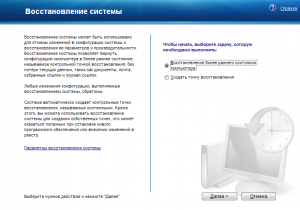
создания точки восстановления в открывшемся окне нужно ввести имя вашей точки и по кнопке «Далее» она будет создана.
Иногда в меню «Пуск» отсутствует «Справка и поддержка», тогда можно попробовать вызвать её клавишей F1. Если и это не помогает, то у Вас, скорее всего, отключена служба «Справка и поддержка». Как бороться со службами, можно прочитать тут.
Открыть окно «Восстановление системы» можно пройдя по пути, Пуск > Все программы > Стандартные > Служебные > Восстановление системы.
 Примечание: Иногда пользователи не зная как вывести полноценную иконку «Мой компьютер» на рабочий стол, вытаскивают ярлык (это который со стрелкой). Тогда при выборе «Свойства» открывается окно свойств ярлыка, а это не то, что нам нужно. Чтобы решить эту проблему надо зайти в меню «Пуск» и выбрать правой кнопкой «Мой компьютер», а далее как указано выше. Либо вывести на рабочий стол полноценную иконку. Об этом можно прочитать здесь.
Примечание: Иногда пользователи не зная как вывести полноценную иконку «Мой компьютер» на рабочий стол, вытаскивают ярлык (это который со стрелкой). Тогда при выборе «Свойства» открывается окно свойств ярлыка, а это не то, что нам нужно. Чтобы решить эту проблему надо зайти в меню «Пуск» и выбрать правой кнопкой «Мой компьютер», а далее как указано выше. Либо вывести на рабочий стол полноценную иконку. Об этом можно прочитать здесь.
Поделитесь этим с вашими друзьями:
Подключайтесь:
com-p.ru